Kuinka poistaa laajennukset ja laajennukset käytöstä Google Chromessa
Yksi Google Chromen kaltaisen selaimen käytön suurimmista eduista on joustavuus käyttää erilaisia laajennuksia ja lisäosia. Ja totta puhuen, emme voi kuvitella selainta ilman niitä hyödyllisiä minikuvakkeita yläosassa. Koska ne tekevät työstämme Internetissä paljon helpompaa.
On kuitenkin vain muutamia laajennuksia, joihin haluat jäädä. Useimmiten sinun on erotettava joistakin laajennuksista, joita et enää tarvitse, poistamalla ne käytöstä. Ja kuten aina, olemme täällä kertomassa sinulle, kuinka voit tehdä sen.
Sisällys
Poista laajennukset ja laajennukset käytöstä Google Chromessa
Olipa kyse laajennuksista tai laajennuksista, voit helposti poistaa jommankumman tai molemmat käytöstä Google Chromessa.
plugins
Voit poistaa Google chrome -laajennukset käytöstä työpöytäselaimessa ja Google Chrome -mobiilisovelluksessa.
pöytä-
1. Ensin sinun on navigoitava sivulle, jolla näet kaikki asennetut lisäosat. Ja tehdäksesi sen, sinun tarvitsee vain laittaa kromi: // asetukset / sisältö URL Chromen osoitepalkissa ja paina Enter.
(Huomaa: Voit myös siirtyä sisältösivulle ja poistaa laajennukset käytöstä avaamalla Asetukset selaimen kautta kolmipistekuvake oikeassa yläkulmassa. Vieritä sitten alas alas nähdäksesi Kehittynyt asetukset. Napsauta lopuksi Sivuston asetukset vaihtoehto nähdä kaikki laajennukset.)
2. Etsi nyt vain laajennus, jonka haluat poistaa käytöstä, ja napsauta sitä.
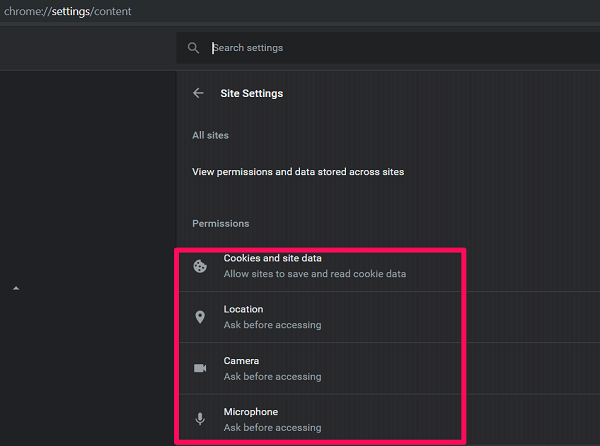
3. Kytke lopuksi Salli-palkki pois päältä, jotta laajennus poistetaan käytöstä kaikilla sivustoilla.

(Huomaa: Jos haluat poistaa tietyn laajennuksen käytöstä tietyillä sivustoilla, voit lisätä kyseiset verkkosivustot estoluokkaan. Jos taas haluat sallia kyseisen laajennuksen tietyille verkkosivustoille, käytä Salli-luokkaa.)
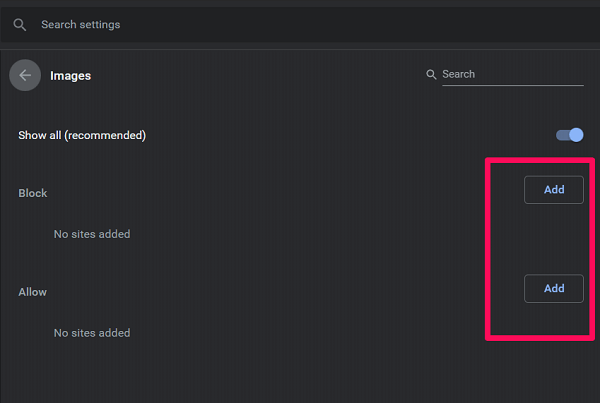
mobile
1. Käynnistä Google Chrome -sovellus ja napauta kolmen pisteen kuvaketta näytön oikeassa alakulmassa (joissakin Android-puhelimissa saattaa olla oikeassa yläkulmassa).
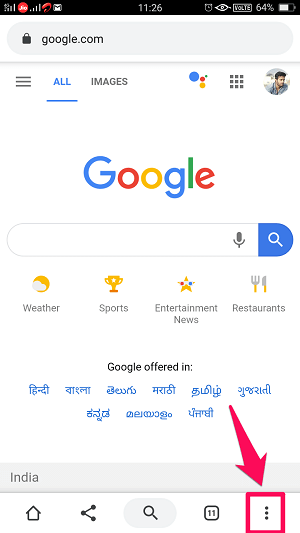
2. Valitse seuraavaksi Asetukset vaihtoehto.
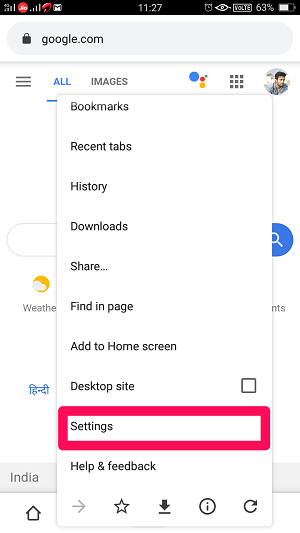
3. Kun olet asetussivulla, vieritä alas löytääksesi Sivuston asetukset vaihtoehto ja napauta sitä.

4. Etsi nyt laajennus, jonka haluat poistaa käytöstä, ja avaa sen asetukset napauttamalla sitä.

5. Lopuksi Estä/salli laajennus käyttämällä vaihtopalkkia.
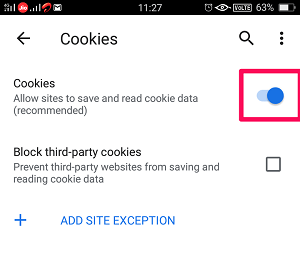
Lisää sivustopoikkeuksia mobiililaitteille
Sivustopoikkeusten lisääminen mobiililaitteilla ei ole niin suoraviivaista, kuin teimme työpöydällä. Mutta voit hyvin tehdä sen ilman, että joudut hämmennykseen.
Asia on siis siinä, että jos asetat laajennuksen vaihtopalkin PÄÄLLÄ-asentoon, sivustopoikkeusta käytetään estämään laajennus kyseiseen luokkaan lisäämilläsi sivustoilla. Kuten jos olen ottanut Cookies-laajennuksen käyttöön ja lisännyt Facebookin poikkeuksena, Cookies-laajennus ei saa toimia vain Facebookissa.
Jos vaihtopalkki on kuitenkin pois päältä, sivustopoikkeus antaa laajennuksen toimia valituilla sivustoilla. Joten, jos otamme huomioon yllä olevan esimerkin, Cookies-laajennus toimii vain Facebookissa ja se poistetaan käytöstä kaikilla muilla verkkosivustoilla.
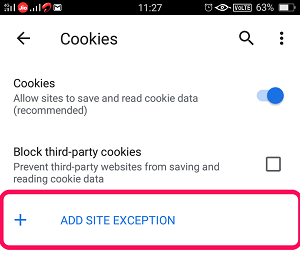
LUE myös: 10 parasta Chrome-lippua, joita sinun pitäisi katsoa
Laajennukset
Googlen poistamisen vaiheet Chromen laajennukset.
1. Näet kaikki Chromeen asennetut laajennukset käyttämällä chrome: // laajennukset URL.
(Huomaa: Voit myös navigoida laajennuksiin käyttämällä Valikko (kolmipiste) -kuvaketta oikeassa yläkulmassa. Napsauta sitten Lisää työkaluja Ja valitse Laajennukset vaihtoehto.
2. Nyt näet kaikki asennetut laajennukset yhdessä paikassa. Poista vain palkki käytöstä tietyn laajennuksen poistamiseksi. (Huomaa: voit ottaa laajennuksen käyttöön uudelleen siirtymällä tälle samalle sivulle ja kääntämällä vaihtopalkin PÄÄLLÄ-asentoon.)

3. Voit myös helposti poistaa laajennuksen napsauttamalla poista vaihtoehto sen alla. (Huomaa: Muista, että jos poistat laajennuksen, sinun on asennettava se uudelleen, jos haluat käyttää sitä joskus tulevaisuudessa.)
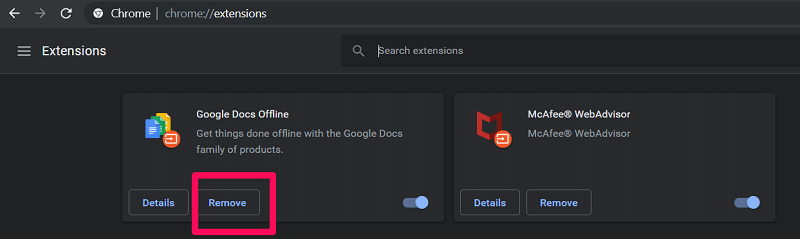
Käärimistä
Joten näin voit poistaa laajennukset ja laajennukset käytöstä Google Chromessa. Yritimme tehdä prosessista mahdollisimman yksinkertaisen sinulle. Kun kyse on vain laajennuksista, voit poistaa ne käytöstä sekä mobiili- että työpöytäselaimissa. Laajennusten kohdalla näin ei kuitenkaan ole. Ja sinun ei pitäisi välittää siitä, koska et voi edes käyttää laajennuksia Google Chrome -mobiiliselaimessa.
Viimeisimmät artikkelit